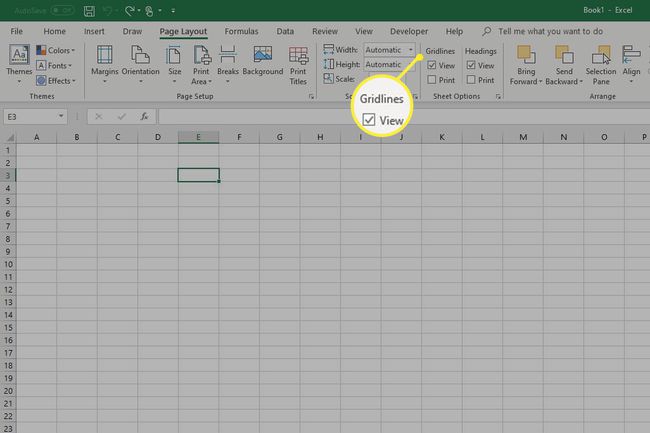Como remover ou adicionar linhas de grade no Excel
Quando um Microsoft Excel A planilha é criada, você já se perguntou como são chamadas as pequenas linhas verticais e horizontais? Eles são chamados de linhas de grade e essas linhas formam tabelas e células. Eles são parte integrante das funções básicas do Excel, permitindo que você organize seus dados em colunas e linhas. As linhas de grade também evitam que você tenha que criar bordas de células para garantir que seus dados sejam fáceis de ler. É por isso que é bom saber como adicionar ou remover linhas de grade do Excel.
O que são linhas de grade e como funcionam?
Maioria Planilhas do Excel vêm com linhas de grade visíveis como configuração padrão. No entanto, você pode receber uma planilha de um colega de trabalho ou amigo onde as linhas de grade não são visíveis. Você também pode decidir que seus dados podem ter uma aparência melhor sem as linhas de grade sendo vistas por outros usuários. De qualquer forma, adicionar ou remover linhas de grade é simples e não leva muito tempo para fazer.
Vários métodos diferentes permitirão que você mostre ou oculte linhas de grade no Excel 2019, Microsoft 365e Excel 2016. Isso inclui alterar a cor das próprias linhas de grade, alterar a cor de preenchimento da planilha, ocultar as linhas de grade em tabelas e células específicas, e mostrar ou ocultar as linhas de grade para todo o planilha.
Alterar a cor das linhas de grade do Excel para a planilha inteira
Se você precisa que suas linhas de grade se destaquem mais ou deseja removê-las da visualização, você pode alterar a cor padrão da linha de grade com facilidade.
A cor padrão das linhas de grade nas planilhas é cinza claro, mas você pode alterar a cor para branco para remover as linhas de grade. Se você quiser torná-los visíveis novamente, basta voltar ao menu e selecionar uma nova cor.
-
Na planilha para a qual você deseja alterar as cores das linhas de grade, vá para Arquivo > Opções.
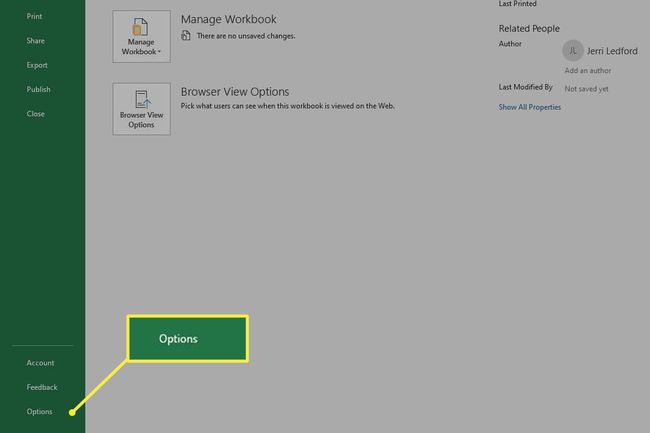
-
Selecione Avançado.
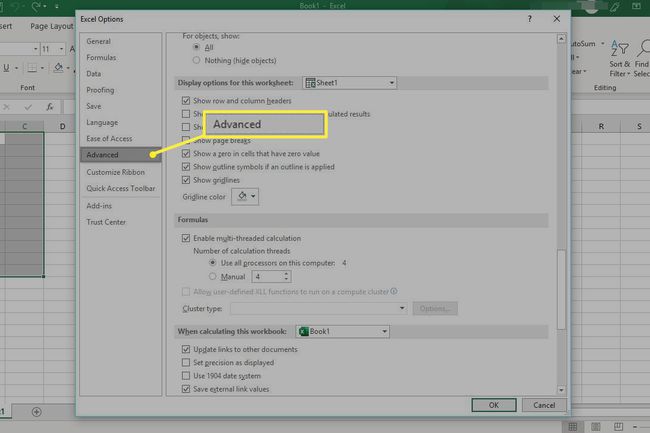
-
Debaixo de Opções de exibição para esta planilha grupo, use o Cor da linha de grade menu suspenso para selecionar a cor desejada.
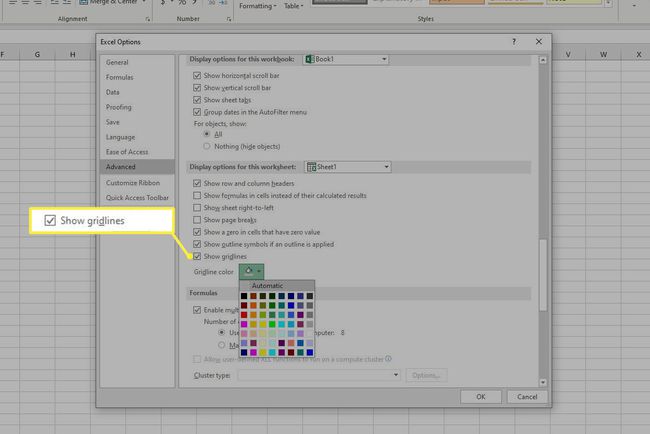
Após selecionar a cor desejada, os usuários do Excel 2016 devem selecionar OK para confirmar sua escolha.
Altere a cor de preenchimento para remover linhas de grade do Excel
-
Clique Selecionar tudo (o triângulo no canto superior esquerdo da planilha) ou pressione Ctrl + A.
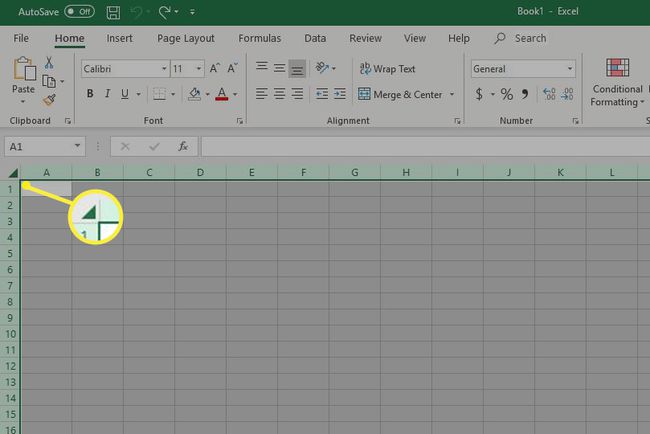
-
De Casa guia, selecione Cor de preenchimentoe, em seguida, escolha a opção branca. Todas as linhas de grade serão ocultadas da visualização.
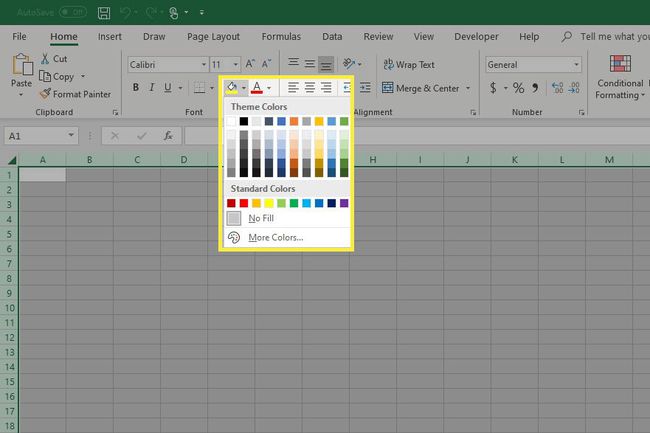
No Microsoft Excel, o menu Cor de preenchimento é representado por um ícone de lata de tinta.
-
Se você deseja retornar as linhas de grade, selecione a planilha inteira e selecione Sem preenchimento no menu Cor de preenchimento para remover o preenchimento e tornar as linhas de grade visíveis novamente.
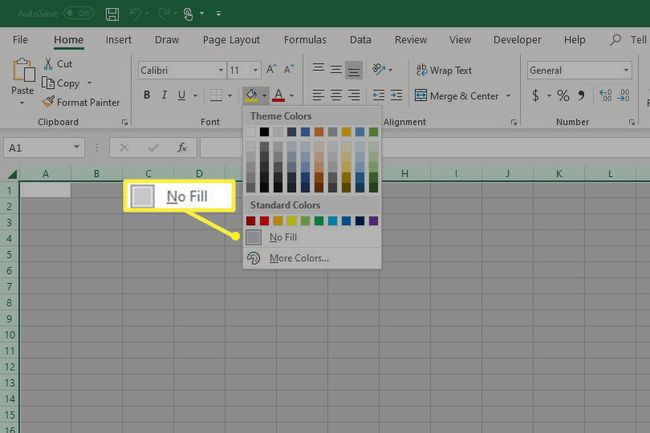
Como ocultar linhas de grade para colunas e linhas específicas
Pode haver momentos em que você deseja que apenas uma determinada seção das linhas de grade seja removida para fornecer ênfase visual para aqueles que estão visualizando.
Escolha o grupo de células em que deseja remover as linhas de grade.
-
Clique com o botão direito nas células destacadas e selecione Formatar celulas. Você também pode pressionar Ctrl + 1 para acessar o menu.
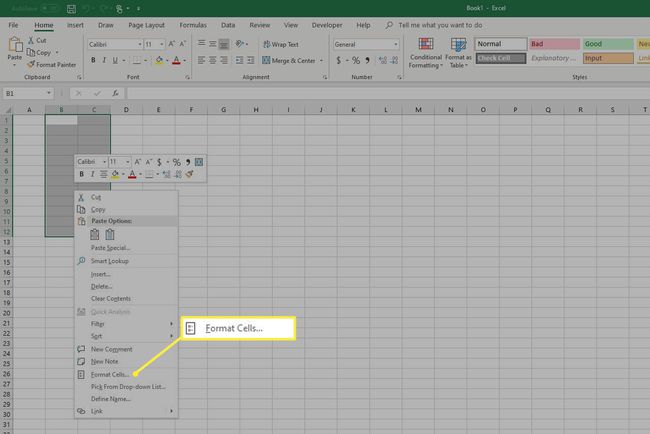
-
No Formatar celulas caixa de diálogo, selecione o Fronteira aba.
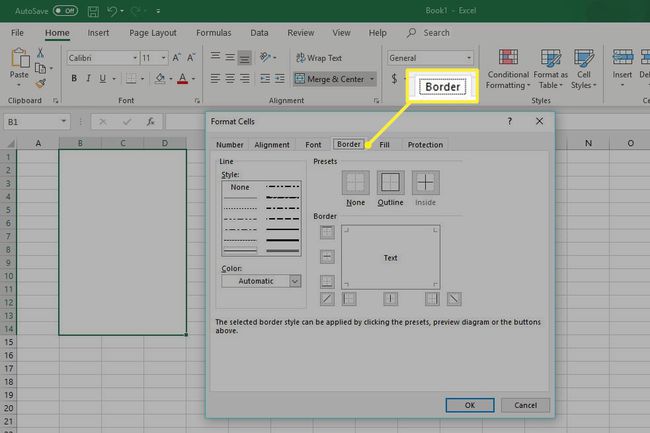
-
Selecione Branco no menu suspenso de cores e selecione Lado de fora e Dentro no Presets grupo.
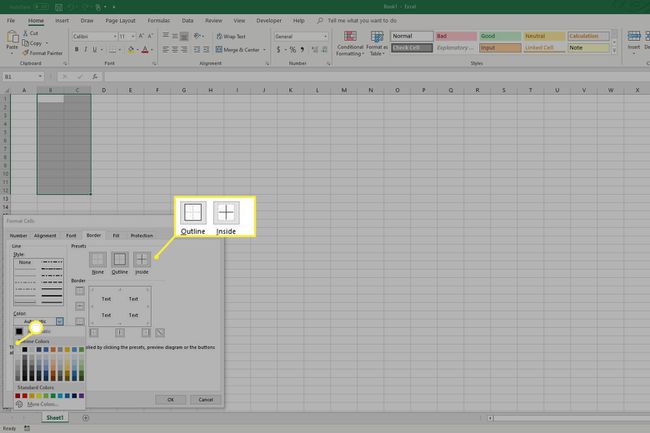
Selecione OK para confirmar suas seleções.
Como ligar e desligar as linhas de grade para toda a planilha
Ocasionalmente, você pode obter uma planilha de um amigo ou colega que teve as linhas de grade removidas ou invisíveis. Existem duas opções para rapidamente e restaure facilmente as linhas de grade para toda a planilha.
-
Abra a planilha com as linhas de grade removidas.
Se você precisar selecionar mais de uma planilha, segure Ctrl selecione as planilhas relevantes na parte inferior da pasta de trabalho.
-
Selecione os Visualizar guia e selecione o Linha de grade caixa para restaurar todas as linhas de grade.
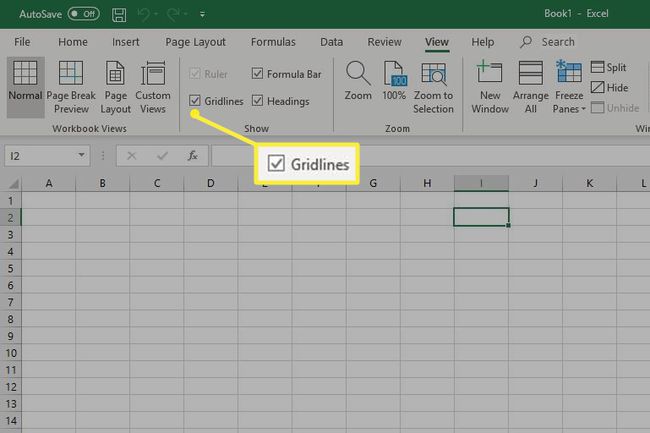
-
Alternativamente, você pode selecionar Layout da página, e então, sob o Gridlines configurações, selecione Visualizar.